- Вход в сервисный режим
- Использование Service Tool
- Альтернативный способ
- Индикатор «молния» непрерывно горит
- Неисправности узла закрепления
- Ошибки технического обслуживания
- Ошибка сканирующего модуля
- Индикатор «молния» мигает
- Поочередное мигание индикатора «молния» и индикатора питания
- Проблемы с сервисным режимом
- Причины возникновения проблемы
- Как прогнать краску в принтере Epson?
- Как прогнать краску в принтере Canon?
- Как запустить очистку принтера HP?
- Как прокачать чернила в принтере HP 410?
- Как сделать глубокую очистку принтера Canon g3400?
- Почему не печатает принтер после заправки картриджа Canon?
- Как прочистить головку струйного принтера Canon?
- Как убрать воздушную пробку в принтере Canon?
- Как запустить очистку печатающей головки Epson?
- Почему не поступает краска в принтер?
- Сервисный режим
- Service Tool
- PrintHelp
- Сброс счетчика картриджа в моделях MG5640, MG5740, MG2440
- Особенности МФУ
- Отключение контроля уровня чернил
Вход в сервисный режим
Для изменения показаний счетчика принтера необходимо запустить его в сервисном режиме. Для этого используйте «Power» (или Power, изображается обычным кружком с черточкой) и «Continue»/«Cancel» (Continue, выглядит как треугольник, вписанный в круг) на корпусе Canon PIXMA. Клавиши могут быть сенсорными, но принцип остается тем же. Принтер должен быть подключен к компьютеру через USB.

«Включить» и «Отмена» на панели управления Canon PIXMA iP3600
Для входа в сервисный режим:
- Отсоедините шнур питания от устройства.
- При отключенном шнуре нажмите кнопку «Активировать», чтобы замигал ЖК-экран (эта попытка включения во время зарядки блока питания сбрасывает память устройства).
- Снова вставьте шнур питания.
- Нажмите клавишу «Отмена».
- Не отпуская нажатой клавиши «Отмена», нажмите кнопку «Активировать».
- Не отпуская «Активировать», отпустите «Отмена» и нажмите на нее четко определенное количество раз (зависит от модели принтера, подробнее ниже). Индикатор устройства должен реагировать на нажатие изменением цвета с зеленого на желтый, а затем обратно на зеленый.
- Отпустите обе кнопки. Индикатор должен несколько раз мигнуть зеленым, а затем полностью загореться. Это означает, что принтер перешел в сервисный режим (на более современных моделях с ЖК-экраном загорится индикатор питания, но экран останется черным). Если индикатор мигает или светится желтым цветом, произошла другая ошибка, которую необходимо исправить, или вы что-то делаете не так.
Количество нажатий кнопки «Отмена» зависит от модели Canon PIXMA. Определить его можно самостоятельно, повторив пункты с 1 по 5 с разным (от 2 до 9) количеством нажатий в пункте 4. После каждой попытки отключайте принтер от розетки, снова включайте и пробуйте снова. Далее мы предоставляем список моделей и необходимое количество кликов, но точность и полноту не гарантируем — функция официально не задокументирована.
- 2 нажатия: IP1200, IP1300, IP1600, IP1700, IP1800, IP1900, IP2200, IP2500, IP2600, IP3600, IP4600, IP4700, IP4840, IP4850, MPi PRO900 Mark, MP7000 Mark, MP6000 Mark, MP6000 Mark, MP6000 Mark, MP6 MP070 Mark, MP6 , MP6000 Mark, MP6000 Mark, MP7, MP260, MP260, MP260, MP260, MP240, MP240, MP240, MP240, MP240, MP240, MP240, MP240, MP240, MP240, MP240, MP240, MP240, MP240, MP2040, MP40, MP2040 , MP4, MP40, MP2040, MP4. МП550, МП560, МП620, МП630, МП640, МП980, МП990.
- 3 щелчка: MP250,
- 4 клика: iP2700, iP7240.
- 5 кликов: iP4840, iP4850, G1400, G2400, G3400, G4400, iP4940, MP280, MX320, MX330, MX340, MX860, MG5340, MG2245, MP540, MG500, MG500, MG500, 5MG500, 5MG500, MG5000
- 6 кликов: MG2140, MG2440 (и все серии MG2400), MG5340, MG5140, MG5240, MG6140, MG8140, MX394.
- 7 кликов: TS6140.
Использование Service Tool
Существует несколько версий сервисного инструмента сброса счетчика. Чем новее модель принтера, тем более новая версия программы требуется. Если вы не уверены, скачайте и попробуйте их все — интерфейс у них одинаковый.
Соответствие версий Service Tool моделям принтеров (полнота и точность списка не гарантируется, программа не документирована и работает нестабильно, в том числе из-за различий в ОС и драйверах):
- v700: iP1200, iP1300, iP1600, iP1700, iP1800, iP2200, iP2500, iP1900, iP2600.
- v2000: iP2700, iP3600, iP4600, iP4700, iP4840, iP4850, Pro9000 MarkII, Pro9500 MarkII, IX7000, MP240, MP250, MP260, MP270, MP4050, MP30, MP30, MP30, MP3, 500, 5000, MG2400, MG2400, MX4860 MG5140 , MG5150, MG5340.
- v3400: iP4940, MG2140, MG2245, MG3240, MG4240, MP230, MG3540, MX494
- v3600: IP7240.
- v4720/v4740: G1400, G2400, G3400.
Важно! Сервисный инструмент может конфликтовать с разными версиями операционных систем. При возникновении ошибок попробуйте запустить программу в режиме совместимости с Windows XP.
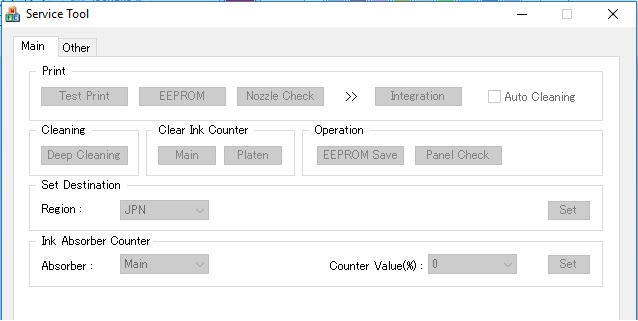
Рабочее окно программы Service Tool
- После включения сервисного режима принтера запустите программу ServiceTool. Если программа не видит принтер, убедитесь, что он подключен к компьютеру. Если подключено более одного принтера, выберите нужный.
- Во вкладке «Главная» программы есть пункт «Печать» с кнопками «Тестовая печать», «EEPROM» и «Управление дюзами». Распечатайте тестовую страницу, чтобы убедиться, что программа правильно идентифицировала устройство.
- В разделе «Счетчик абсорбера чернил» есть столбец «Значение счетчика» в процентах, который показывает наполненность «подгузника». В столбце «Очистить счетчик чернил» нажмите клавишу «Главная», чтобы значение в «Значение счетчика» стало равным нулю. Если значение не сбрасывается, попробуйте также нажать «Тарелка».
- После сброса счетчика закройте сервисный инструмент. Удалите копию устройства, установленного в сервисном режиме, из папки «Принтеры и факсы.
Альтернативный способ
Для принтеров Canon PIXMA iP3600, iP4600, MG5140, MG5240 «подгузник» также сбрасывается программой PrintHelp.
Во вкладке «Администрирование» в «Счетчиках тренировок» нажмите кнопку «Сбросить тренировки»

Рабочее окно программы PrintHelp
Индикатор «молния» непрерывно горит
Есть три основные причины, по которым индикатор тревоги продолжает гореть:
- Исправить ошибки узла.
- Ошибка технического обслуживания.
- Ошибка модуля сканирования (только для МФУ).
Информационное окно, которое появляется на экране компьютера, когда принтер обнаруживает проблему с принтером, поможет вам определить точный тип ошибки. В этом окне будет отображаться код ошибки, который можно использовать для определения типа ошибки.
Неисправности узла закрепления
Для устранения неисправности блока термофиксатора без обращения в сервисный центр можно воспользоваться функцией автоматической очистки соответствующего блока принтера:
- Очистите очередь печати, затем загрузите в принтер новые чистые листы.
- Нажмите кнопку «Домой» на ЖК-экране, затем выберите пункт «Меню».
- В главном меню выберите «Настройка/Обслуживание».
- В следующем разделе выберите «Очистка фьюзера» и нажмите «ОК».
- В последнем разделе нажмите на пункт «Пуск».
- Очистка продолжается несколько минут, после чего на ЖК-дисплее отображается «Завершено».
- Нажмите кнопку «Домой» еще раз, а затем выключите принтер на несколько минут.
- Включите принтер и попробуйте распечатать документ.
Если процедура очистки фьюзера не помогает, остается только отнести принтер в сервисный центр.
Ошибки технического обслуживания
Ошибки технического обслуживания обычно возникают после очередной замены картриджа. Если это произошло именно по этой причине, можно попробовать снять чернильницы, а затем, согласно инструкции к принтеру, установить их на место. Если ошибка возникает по другой причине, об этом будет сообщено в информационном окне на экране компьютера.
Что на самом деле мешает работе принтера, можно определить по коду ошибки в сообщении на ПК. Вариантов много, но все их можно разделить на следующие группы:
- Ошибка кассеты. Принтер не видит установленные картриджи, либо в них закончились чернила, либо забиты чернильные сопла и т.д.
- Программная ошибка. Например, ошибка оперативной памяти из-за переполнения из-за слишком большого количества документов, отправленных на печать (т е очередь печати была заполнена).
- Мелкие аппаратные и технические ошибки. Один из электронных или механических компонентов принтера вышел из строя. Например, движущиеся части принтера не могут двигаться из-за замятия бумаги или посторонних предметов.
- Серьезный аппаратный сбой. Полный отказ одного из электронных и/или механических компонентов принтера.
- И другие.
Если манипуляции со сменой картриджей не помогают, нет результата после перезагрузки принтера, скорее всего, устройство нуждается в ремонте.
Ошибка сканирующего модуля
Как и в предыдущем случае, ошибки этого типа могут возникать из-за программных или аппаратных ошибок. Все, что вы можете сделать, это попробовать выключить МФУ на несколько минут.
Если после этого сканер работает, но после нескольких процедур сканирования снова появляется ошибка, значит, он перегрелся, что свидетельствует о неработающей системе вентиляции. Как в этом, так и во всех других случаях МФУ лучше отнести в сервисный центр.
Индикатор «молния» мигает
Мигание аварийного индикатора может означать наличие как мелких, так и серьезных аппаратных и программных ошибок, устранение которых лучше доверить специалистам. Чтобы найти точную причину проблемы, достаточно подсчитать количество миганий индикатора. Это также можно сделать с помощью кода ошибки, указанного в информационном окне на экране компьютера.
2 вспышки (код ошибки — 1000)
В заднем лотке принтера нет бумаги. Решение очевидно.
3 вспышки (1203 или 1300)
Этому есть две причины — либо открыта крышка принтера, либо замятие бумаги на выходе и/или в заднем лотке. Решение состоит в том, чтобы осмотреть внутреннюю часть принтера и удалить всю застрявшую бумагу, вставить чистые листы, закрыть крышку и попытаться печатать.
4 или 5 вспышек (код 168A, 1401, 1403 или 1485)
Эта ошибка характерна для принтеров Canon, в которых используются картриджи типа «FINE». Если вы мигаете 4 или 5 раз, это означает, что чернильницы не установлены, установлены неправильно или не поддерживаются данной моделью принтера/многофункционального устройства.
Решение заключается в правильном извлечении и установке картриджей. Узнать, подходят ли установленные чернильницы к вашему принтеру или модели МФУ, можно в технической документации к печатной машине.
8 вспышек (1700 или 1701)
восемь вспышек индикатора означают, что абсорбер чернил (подгузник) заполнен на 90%. Печать может продолжаться до тех пор, пока абсорбирующий материал не будет заполнен на 100 %, после чего сигнальная лампочка может продолжать гореть или мигать бесконечно. В последнем случае потребуется замена поглотителя, что сложно сделать в домашних условиях.
9 вспышек (код ошибки 1890)
Также относится к принтерам, использующим картриджи FINE. Когда он мигнет 9 раз, проверьте держатель картриджа. На нем может остаться защитный материал, который следует удалить.
11 вспышек (4102 или 4103)
Ситуация возникает при неверных настройках печати и/или неправильном указании типа носителя и размера бумаги. Эти параметры задаются в драйвере принтера. Для установки параметров драйвера в окне приложения, из которого выполняется печать, откройте меню «Печать» и затем перейдите в «Свойства» принтера.
12 вспышек (код 4100)
Ошибка может возникнуть при попытке печати с использованием оригинальных картриджей сторонних производителей.
13 и 16 вспышек (код 1686 и 1688, соответствующее количество вспышек)
Во всех или в одном из картриджей закончились чернила.
14 и 15 вспышек (код 1684 и 1682 соответственно)
Ошибка инициализации кассет. Проверьте правильность установки чернильниц. Снимите защитную пленку с кассеты, если она не была удалена перед установкой. Проверьте, совместимы ли чернильницы с вашей моделью принтера.
Читайте также: МФУ Canon PIXMA MG2545
Поочередное мигание индикатора «молния» и индикатора питания
Некоторые типы проблем с принтерами и МФУ Canon проявляются в попеременном мигании индикатора будильника и индикатора питания (ВКЛ/ВКЛ). Например, две вспышки означают, что индикатор Lightning загорается один раз и один раз загорается индикатор ON, затем вспышки повторяются в том же порядке, и после небольшой паузы цикл продолжается.
2 вспышки (код ошибки — 5100)
Может указывать на замятие бумаги или посторонний предмет, препятствующий движению печатающей головки. Если индикаторы мигают 2 раза, это также может означать, что чернильницы установлены неправильно.
В первую очередь следует убедиться в отсутствии внутри принтера посторонних предметов, затем – в правильности установки картриджей. Если ни один из этих факторов не вызывает проблемы, принтер следует отнести в сервисный центр.
7 вспышек (код 5B00 и 5B01)
если индикаторы мигают 7 раз, это может указывать на серьезную аппаратную или программную проблему принтера/многофункционального устройства. Ситуация аналогичная описанной в первой главе этой статьи с непрерывным миганием индикатора аварийной сигнализации.
10 миганий (код ошибки B20x, где «x» — целое число от 1 до 9)
Если индикаторы мигают 10 раз, Canon рекомендует немедленно обратиться в сервисный центр, т.к. В принтере возникла серьезная неисправность, и последующее использование аппарата может привести к фатальным проблемам.
То же самое относится ко всем случаям, кроме описанных в этой главе статьи, т.е индикаторы Lightning и ON не мигают 2, 7 или 10 раз. В этом случае на экране компьютера может появиться код ошибки 5ххх или 6ххх, где вместо «ххх» может присутствовать любое число от 001 до 999.
Проблемы с сервисным режимом
В моделях MG5640, MG5740 и ряде других может возникать ошибка, делающая невозможным запуск устройства в сервисном режиме. То есть после указанного количества нажатий на «Отмена» индикатор загорается молнией. В этом случае программный сброс с использованием как сервисного инструмента, так и PrintHelp не поможет.
Единственный способ решить проблему в данной ситуации – впаять чип на материнскую плату устройства. Обычно эту процедуру делают в сервисных центрах, но такое решение может быть неоправданным с точки зрения экономии (стоимость можно сравнить с покупкой нового устройства).
Причины возникновения проблемы
Чтобы понять, почему это происходит, следует знать, как работает струйный принтер. В процессе печати или частой профилактической чистке картриджей или головки ни одна краска не попадает на листы. Чтобы они не засоряли устройство внутри, в качестве поглотителя используется специальный поролон, часто называемый подгузником.
Прибор никак не контролирует физическую наполненность. И делает это, принимая во внимание печатные листы. Учитывая, что для каждого листа считается одинаковое количество чернил, прибор не всегда имеет достоверные данные о наполнении абсорбера. Но принтер Canon все равно будет выдавать ошибку 5v00 и сообщать, что он заполнен. Вот почему, чтобы сбросить подгузник, нужно сбросить картридж.
Будь осторожен! По возможности не упустите момент, когда абсорбер действительно нужно поменять или промыть.
Если отходов много, им некуда деваться, кроме как течь внутрь принтера. И ничем хорошим такое развитие событий точно не закончится. При попадании влаги на детали устройства они могут выйти из строя через некоторое время после окисления контактов. И недалеко от короткого замыкания внутри.
В такой ситуации печатающая головка не будет очищаться должным образом, что повлияет на качество печати. Фотографии или изображения будут иметь заметные дефекты в виде пятен или неправильного отображения цветов. Нередки случаи перегрева СГ, полных поломок без возможности ремонта. А стоимость нового зачастую настолько высока, что выгоднее купить еще один принтер.
Как прогнать краску в принтере Epson?
Нажмите и удерживайте кнопку остановки/обслуживания в течение трех секунд. Принтер начнет очистку печатающей головки, и индикатор питания начнет мигать. Никогда не выключайте принтер, пока мигает индикатор питания. Это может повредить устройство.
Как прогнать краску в принтере Canon?
Следуйте приведенной ниже процедуре, чтобы очистить чернила.
- Убедитесь, что принтер включен.
- Нажмите кнопку Настройка).
- Нажимайте кнопку + до тех пор, пока на ЖК-экране не появится цифра 10.
- Нажмите кнопку «Черный» или «Цвет». Начнется очистка чернил.
Как запустить очистку принтера HP?
Выполните следующие действия, чтобы запустить программу очистки печатающей головки.
- откройте Центр решений HP:…
- Нажмите кнопку «Параметры ().
- В области «Параметры печати» выберите Панель инструментов принтера…
- На вкладке «Службы устройства» выберите «Очистка печатающей головки ().
- Нажмите кнопку «Очистка», чтобы начать процесс.
Как прокачать чернила в принтере HP 410?
На панели управления принтера нажмите и удерживайте кнопку «Продолжить» в течение 3 секунд, чтобы начать процесс промывки чернил.
Как сделать глубокую очистку принтера Canon g3400?
Глубокая очистка печатающей головки
- Убедитесь, что питание включено.
- Удерживайте кнопку «Стоп», пока светодиод «Тревога» не мигнет три раза, затем сразу же отпустите ее. Аппарат начинает глубокую очистку печатающей головки…
- Проверяет состояние печатающей головки.
Почему не печатает принтер после заправки картриджа Canon?
Фактический принцип работы термокартриджей HP и Canon заключается в нагревании чернил в соплах, чтобы «выплюнуть» каплю. Поэтому, если по какой-то причине в канале не было чернил, печатающая головка и электроника перегреваются и, как следствие, выходит из строя весь картридж.
Как прочистить головку струйного принтера Canon?
Очистите печатающие головки от компьютера
- откройте окно настройки драйвера принтера.
- Нажмите кнопку «Очистка» на вкладке «Обслуживание)…
- Очистить…
- Завершить уборку…
- Проверьте результаты.
Как убрать воздушную пробку в принтере Canon?
Отверстие для воздуха/наполнения в картриджах СНПЧ всегда закрывается герметичной пробкой. Вытащив эту пробку, необходимо плотно ввести шприц в отверстие и оттянуть поршень шприца до заполнения шприца чернилами, а затем закрыть отверстие пробкой обратно.
Как запустить очистку печатающей головки Epson?
Щелкните правой кнопкой мыши значок принтера на панели задач и выберите Очистка головки. Следуйте инструкциям, которые появляются на экране. Во время цикла очистки мигает индикатор питания.
Почему не поступает краска в принтер?
Возможные причины Если в картриджах есть чернила, но принтер не печатает, это может быть по 3 причинам:… Чернила из картриджа не поступают в парогенератор (забит наполнитель или закрыто отверстие для воздуха). Утечка воздуха в месте соединения патрубков картриджа и парогенератора (могли сместиться или загнуться прокладки).
Сервисный режим
Для ввода новых данных в счетчики чернил картриджей для принтеров Canon необходимо войти в специальный режим работы оборудования, который называется сервисным режимом. Для этого используем кнопки на корпусе или табло с пометками «Включить» или «Питание» и «Отмена/Продолжить» или «Продолжить». Они могут называться и подписываться по-разному, но это не меняет их назначения и применения.
Вам не нужно выключать или отключать устройство от сети, компьютера или ноутбука.
Входим в сервисный режим:
- Отсоедините кабель питания.
- Нажмите кнопку «Питание», чтобы сбросить внутреннюю память устройства.
- Снова подключите шнур питания к принтеру.
- Удерживайте нажатой клавишу «Отмена».
- Нажмите и удерживайте кнопку питания. Всего необходимо одновременно нажать две кнопки.
Service Tool
Существует несколько актуальных и рабочих версий «Service Tool». Вы должны выбрать, какой из них подходит вашей модели индивидуально. Чем новее принтер, тем более новую версию стоит скачать. Одним из самых стабильных и широко используемых является V2000. Вот где вы должны начать. Старше V700, новее 3400, 3600, 4720, 4740.
Если ваша операционная система — Windows 7, 8 или 10 и программа работает неправильно, откройте ее в режиме совместимости с XP.
- Убедитесь, что программа нашла ваш принтер. Если вы используете более одного, выберите тот, который вам нужен.
- На главной вкладке вы найдете блок с надписью «Счетчик абсорбера чернил». Справа будет надпись «Значение счетчика».
- Выберите нулевое значение счетчика и нажмите кнопку «Установить».

- Выключите программу.
- Включите принтер.
- В разделе «Устройства» панели управления удалите появившуюся там после манипуляций копию принтера.
PrintHelp
Есть еще один инструмент, который можно использовать на некоторых моделях. Программа называется «PrintHelp». Его легко скачать из Интернета, а затем установить на свой персональный компьютер или ноутбук. После установки запустите программу.
Она самостоятельно найдет и идентифицирует все подключенные принтеры, если их больше. Пользователю нужно только выбрать нужный. Затем нажмите кнопку «Сбросить уровень чернил» в меню справа и перезапустите принтер
.
Сброс счетчика картриджа в моделях MG5640, MG5740, MG2440
На этих и некоторых других моделях Canon войти в сервисный режим не получится. Единственное решение для перезагрузки принтера — припаять определенный чип на основной плате принтера. Для этого его необходимо удалить с устройства. Поэтому вам нужно:
- Отключите питание устройства и вытащите вилку из розетки.
- Разобрать плату.
- Отсоедините сканер от корпуса.
- Снимаем панель управления, а точнее пластиковую часть.
- Отсоедините все провода, шлейфы.
Самостоятельно провести такую процедуру без опыта не получится, а испортить технику очень легко. Вам необходимо обратиться в сервисный центр за помощью.
Если принтер находится на гарантии, выполнение таких действий означает полную потерю бесплатного обслуживания в будущем.
Особенности МФУ
Если принтер также является многофункциональным устройством и оснащен дисплеем на корпусе, можно попробовать сбросить картридж с помощью встроенного меню. Следуйте этим инструкциям:
- Включите устройство и дождитесь его полной загрузки.
- Нажмите кнопку меню.
- Теперь активируйте режим обслуживания, нажав кнопки «Сканировать», «Копировать» и снова «Сканировать».
- Нажимайте клавишу «+» или «-» или стрелки «Вниз/Вверх», пока на экране не появится надпись «ДОСТУП К СЧЕТЧИКУ». Нажмите ОК».
- Отобразится количество отпечатанных листов, которое нам нужно сбросить. Были установлены.
- Нажмите «ОК» и «Копировать» по очереди.
- Минус довести количество страниц до нуля.
- Таким же образом заходим в настройки «СКАНИРОВАНИЕ НОМЕРА СТРАНИЦЫ». Были установлены.
- Те же манипуляции проделываем с «АБС-М НЕ СЧЕТ».
- Затем нажмите «Отмена». Выключите принтер кнопкой на крышке, выньте вилку из розетки на 30 секунд.
Отключение контроля уровня чернил
Некоторые модели сообщают владельцу о низком уровне чернил с помощью постоянных предупреждений на экране. Если вы уверены, что чернил для печати достаточно, а такие всплывающие окна уже надоели или полностью блокируют печать, то можете смело отключать контроль уровня чернил на своем принтере Canon.
Это легко сделать, но вы должны знать, как это сделать. После того, как на экране вашего компьютера или ноутбука появится сообщение, нажмите кнопку «Стоп» (она также может называться «Сброс», «Продолжить», «Отмена», «Стоп», «Отмена» и скорее всего красного цвета с круг или треугольник внутри) и удерживайте 15-30 секунд.
Это отключит надоедливые уведомления, и вы сможете продолжить пользоваться своим устройством с большим комфортом.
Есть еще один способ отключить контроль уровня чернил через настройки принтера в Windows. Для этого через панель управления перейдите в раздел с принтерами. Найдите там свою модель и войдите в свойства. 
Перейдите на вкладку «Обслуживание», затем нажмите «Информация о состоянии принтера», перейдите в «Настройки». Снимите флажок «Показывать предупреждение автоматически».

три различных метода устранения неполадок для этих принтеров. Различные варианты решения проблемы с пошаговыми инструкциями по выполнению работы.
Иногда система непрерывной подачи чернил вызывает утечку чернил в принтерах и эти чернила скапливаются на прокладках принтеров и по сути это очередной сбой.
Ошибка 5B00 возникает в принтерах Canon, когда прокладки переполняются. На первый взгляд, этот пост может показаться статьей на тему «ошибка полного заполнения картриджей», но это не так. Если в наших принтерах Canon появляется ошибка 5B00, для ее устранения следует использовать следующую процедуру.









